Fungsi IF Dalam Excel: Rumus Kondisional Untuk Setiap Skenario!

Dalam penggunaan Microsoft Excel, salah satu fungsi yang paling berguna dan fleksibel adalah fungsi IF. Fungsi ini memungkinkan pengguna untuk membuat rumus kondisional yang dapat menghasilkan nilai tertentu berdasarkan kondisi tertentu. Dengan demikian, fungsi IF dapat membantu Anda untuk membuat keputusan yang lebih akurat dan efisien dalam analisis data. Pada artikel ini, kita akan membahas tentang cara menggunakan fungsi IF dalam Excel, serta beberapa contoh prinsip dan aplikasinya dalam berbagai skenario.

Fungsi IF Dalam Excel: Rumus Kondisional Untuk Setiap Skenario!
Fungsi IF adalah salah satu fungsi yang paling sering digunakan dalam Excel. Fungsi ini digunakan untuk mengetes apakah sebuah kondisi tertentu terpenuhi atau tidak. Jika kondisi tersebut terpenuhi, maka akan dihasilkan nilai tertentu. Jika tidak, maka akan dihasilkan nilai lainnya.
Mengapa Fungsi IF Digunakan?
Fungsi IF digunakan karena dapat membantu pengguna Excel untuk mengetes sebuah kondisi dan menghasilkan nilai yang sesuai dengan kondisi tersebut. Misalnya, kita ingin mengetes apakah nilai pada sebuah sel lebih besar dari 10 atau tidak. Jika nilai tersebut lebih besar dari 10, maka kita ingin menghasilkan nilai Lulus. Jika tidak, maka kita ingin menghasilkan nilai Tidak Lulus.
Sintaks Fungsi IF
Sintaks fungsi IF adalah sebagai berikut: `IF(logical test, [value if true], [value if false])`
| Komponen | Keterangan |
|---|---|
| logical test | Kondisi yang ingin diuji |
| value if true | Nilai yang dihasilkan jika kondisi terpenuhi |
| value if false | Nilai yang dihasilkan jika kondisi tidak terpenuhi |
Contoh Penggunaan Fungsi IF
Misalnya, kita ingin mengetes apakah nilai pada sel A1 lebih besar dari 10 atau tidak. Jika nilai tersebut lebih besar dari 10, maka kita ingin menghasilkan nilai Lulus. Jika tidak, maka kita ingin menghasilkan nilai Tidak Lulus.
| Rumus | =IF(A1>10, Lulus, Tidak Lulus) |
| Hasil | Jika A1 > 10 maka Lulus, jika tidak maka Tidak Lulus |
Fungsi IF Dengan flere Kondisi
Fungsi IF juga dapat digunakan untuk mengetes flere kondisi sekaligus. Misalnya, kita ingin mengetes apakah nilai pada sel A1 lebih besar dari 10 dan nilai pada sel B1 lebih kecil dari 5 atau tidak.
| Rumus | =IF(AND(A1>10, B1<5), Lulus, Tidak Lulus) |
| Hasil | Jika A1 > 10 dan B1 < 5 maka Lulus, jika tidak maka Tidak Lulus |
Kesalahan yang Sering Terjadi
Salah satu kesalahan yang sering terjadi dalam menggunakan fungsi IF adalah tidak menulis sintaks yang benar. Pastikan Anda menulis sintaks yang benar dan menggunakan tanda kurung yang sesuai.
Apa fungsi dari rumus if dalam Excel?
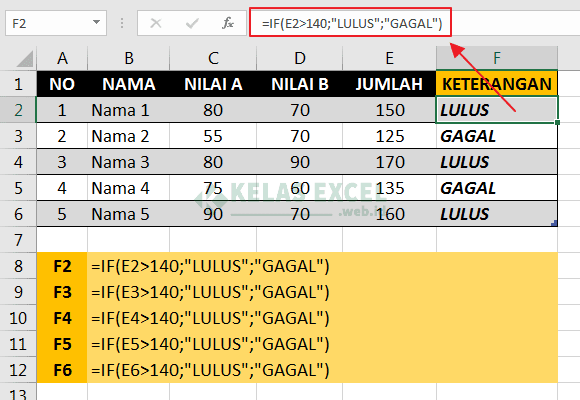
Apa Fungsi dari Rumus IF dalam Excel?
Rumus IF (juga disebut sebagai Conditional Formula) adalah salah satu fungsi yang paling umum digunakan dalam Microsoft Excel. Fungsi ini memungkinkan Anda untuk menentukan apakah suatu kondisi tertentu terpenuhi atau tidak, dan kemudian mengembalikan nilai yang sesuai berdasarkan kondisi tersebut.
Fungsi Dasar Rumus IF
Fungsi dasar rumus IF adalah untuk memeriksa apakah suatu kondisi tertentu terpenuhi atau tidak. Rumus IF memiliki sintaks sebagai berikut: `=IF(logical_test, [nilai_jika_benar], [nilai_jika_salah])`. Dalam sintaks tersebut, `logical_test` adalah kondisi yang ingin diuji, `nilai_jika_benar` adalah nilai yang akan dikembalikan jika kondisi terpenuhi, dan `nilai_jika_salah` adalah nilai yang akan dikembalikan jika kondisi tidak terpenuhi.
Contoh Penggunaan Rumus IF
Berikut adalah beberapa contoh penggunaan rumus IF dalam Excel:
- Menguji Nilai: Anda dapat menggunakan rumus IF untuk menguji apakah suatu nilai tertentu terpenuhi atau tidak. Contoh: `=IF(A1>10, Nilai cukup, Nilai kurang)`. Dalam contoh tersebut, jika nilai di cell A1 lebih besar dari 10, maka akan dikembalikan teks Nilai cukup, jika tidak maka akan dikembalikan teks Nilai kurang.
- Menguji Teks: Anda dapat menggunakan rumus IF untuk menguji apakah suatu teks tertentu terpenuhi atau tidak. Contoh: `=IF(A1=Ya, Terkirim, Belum Terkirim)`. Dalam contoh tersebut, jika teks di cell A1 adalah Ya, maka akan dikembalikan teks Terkirim, jika tidak maka akan dikembalikan teks Belum Terkirim.
- Menguji Kondisi yang Lebih Kompleks: Anda dapat menggunakan rumus IF untuk menguji kondisi yang lebih kompleks menggunakan operator logika seperti AND dan OR. Contoh: `=IF(AND(A1>10, B1>5), Lulus, Tidak Lulus)`. Dalam contoh tersebut, jika nilai di cell A1 lebih besar dari 10 dan nilai di cell B1 lebih besar dari 5, maka akan dikembalikan teks Lulus, jika tidak maka akan dikembalikan teks Tidak Lulus.
Kombinasi Rumus IF dengan Fungsi Lainnya
Rumus IF dapat dikombinasikan dengan fungsi lainnya dalam Excel untuk menghasilkan rumus yang lebih kompleks. Contoh:
- Rumus IF dengan Fungsi AVERAGE: Anda dapat menggunakan rumus IF untuk menguji apakah nilai rata-rata dari suatu range tertentu terpenuhi atau tidak. Contoh: `=IF(AVERAGE(A1:A10)>10, Rata-rata cukup, Rata-rata kurang)`.
- Rumus IF dengan Fungsi COUNT: Anda dapat menggunakan rumus IF untuk menguji apakah jumlah data yang memenuhi suatu kondisi tertentu terpenuhi atau tidak. Contoh: `=IF(COUNT(A1:A10)>5, Jumlah cukup, Jumlah kurang)`.
- Rumus IF dengan Fungsi VLOOKUP: Anda dapat menggunakan rumus IF untuk menguji apakah suatu nilai tertentu terdapat dalam suatu range tertentu atau tidak. Contoh: `=IF(IFERROR(VLOOKUP(A1, tabel, 2, FALSE),), Tidak ada, Ada)`.
Bagaimana cara membuat skenario if-then di Excel?
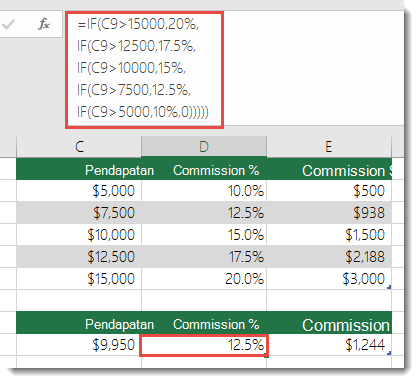
Cara membuat skenario if-then di Excel yaitu dengan menggunakan rumus IF yang memiliki sintaks sebagai berikut: `IF(logical_test, [value_if_true], [value_if_false])`. Rumus ini digunakan untuk menguji sebuah kondisi dan menghasilkan nilai tertentu jika kondisi tersebut benar atau salah.
Kondisi yang Dapat Digunakan dalam Rumus IF
Rumus IF dapat digunakan untuk menguji berbagai kondisi, seperti:
- Kondisi kesamaan: Menggunakan operator = untuk menguji apakah nilai yang diuji sama dengan nilai yang diharapkan.
- Kondisi perbedaan: Menggunakan operator untuk menguji apakah nilai yang diuji berbeda dengan nilai yang diharapkan.
- Kondisi lebih besar/lebih kecil: Menggunakan operator > atau < untuk menguji apakah nilai yang diuji lebih besar atau lebih kecil dari nilai yang diharapkan.
Contoh Penggunaan Rumus IF
Berikut adalah contoh penggunaan rumus IF untuk menguji apakah nilai pada sel A1 lebih besar dari 10:
- Buka lembar kerja Excel dan pilih sel yang ingin digunakan untuk menampilkan hasil rumus.
- Ketik =IF(A1>10,Lebih dari 10,Kurang dari atau sama dengan 10) pada sel yang dipilih.
- Tekan Enter untuk menampilkan hasil rumus.
Tips dan Trik dalam Menggunakan Rumus IF
Berikut adalah beberapa tips dan trik dalam menggunakan rumus IF:
- Nested IF: Rumus IF dapat di nesting untuk menguji beberapa kondisi sekaligus.
- AND dan OR: Operator AND dan OR dapat digunakan untuk menguji beberapa kondisi sekaligus.
- IFERROR: Rumus IFERROR dapat digunakan untuk menghandle error yang terjadi ketika menggunakan rumus IF.
Fungsi IF tunggal dapat digunakan dalam kondisi apa saja berikan contohnya?
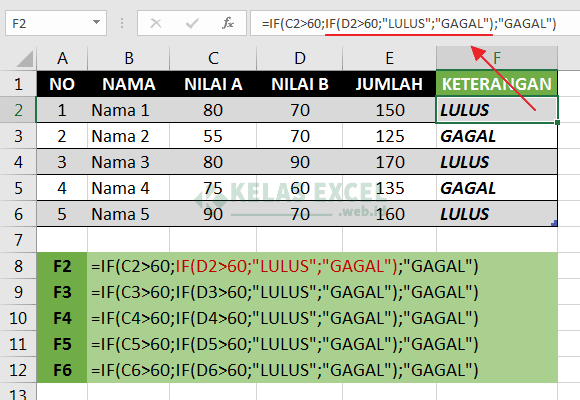
Fungsi IF tunggal dapat digunakan dalam kondisi apa saja, yaitu kondisi yang memiliki satu syarat atau kondisi. Fungsi ini digunakan untuk menentukan apakah suatu kondisi benar atau salah, kemudian menghasilkan nilai tertentu berdasarkan kondisi tersebut.
Fungsi IF Tunggal dalam Pengambilan Keputusan
Fungsi IF tunggal dapat digunakan dalam pengambilan keputusan yang memiliki satu syarat. Contoh, jika kita ingin mengetahui apakah seseorang telah mencapai usia 18 tahun, maka kita dapat menggunakan fungsi IF tunggal sebagai berikut:
- Jika usia seseorang > 18, maka statusnya adalah Dewasa
- Jika usia seseorang <= 18, maka statusnya adalah Belum Dewasa
Fungsi IF Tunggal dalam Pengelolaan Data
Fungsi IF tunggal juga dapat digunakan dalam pengelolaan data yang memiliki satu syarat. Contoh, jika kita ingin mengetahui apakah nilai siswa telah mencapai standar kelulusan, maka kita dapat menggunakan fungsi IF tunggal sebagai berikut:
- Jika nilai siswa >= 70, maka statusnya adalah Lulus
- Jika nilai siswa < 70, maka statusnya adalah Tidak Lulus
Fungsi IF Tunggal dalam Pengolahan Angka
Fungsi IF tunggal dapat digunakan dalam pengolahan angka yang memiliki satu syarat. Contoh, jika kita ingin mengetahui apakah suatu nilai lebih besar dari nilai lain, maka kita dapat menggunakan fungsi IF tunggal sebagai berikut:
- Jika nilai A > nilai B, maka hasilnya adalah Nilai A lebih besar
- Jika nilai A <= nilai B, maka hasilnya adalah Nilai B lebih besar atau sama
Kunci utama dari fungsi IF tunggal adalah kita hanya perlu menentukan satu syarat atau kondisi, maka kita dapat menggunakan fungsi ini untuk menghasilkan nilai tertentu berdasarkan kondisi tersebut.
Apa saja jenis rumus IF?
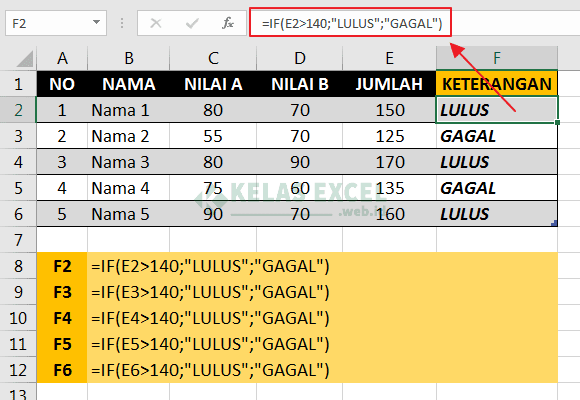
Rumus IF (If Function) adalah sebuah fungsi dalam Microsoft Excel yang digunakan untuk memeriksa kondisi tertentu dan mengembalikan nilai tertentu jika kondisi tersebut terpenuhi.
Kondisi IF Sederhana
Rumus IF sederhana digunakan untuk memeriksa satu kondisi dan mengembalikan nilai tertentu jika kondisi tersebut terpenuhi. Contoh:
=IF(A1>10, Lebih dari 10, Kurang dari 10)
Rumus di atas akan memeriksa nilai pada cell A1, jika nilai tersebut lebih dari 10 maka akan mengembalikan nilai Lebih dari 10, jika tidak maka akan mengembalikan nilai Kurang dari 10.
Kondisi IF Bertingkat
Rumus IF bertingkat digunakan untuk memeriksa beberapa kondisi dan mengembalikan nilai tertentu jika kondisi tersebut terpenuhi. Contoh:
=IF(A1>10, Lebih dari 10, IF(A1<5, Kurang dari 5, Antara 5-10))
Rumus di atas akan memeriksa nilai pada cell A1, jika nilai tersebut lebih dari 10 maka akan mengembalikan nilai Lebih dari 10, jika kurang dari 5 maka akan mengembalikan nilai Kurang dari 5, jika antara 5-10 maka akan mengembalikan nilai Antara 5-10.
Kombinasi IF dengan Fungsi Lain
Rumus IF dapat dikombinasikan dengan fungsi lain seperti AND, OR, dan NOT untuk memeriksa kondisi yang lebih kompleks. Contoh:
=IF(AND(A1>10, B1=YES), Lulus, Gagal)
Rumus di atas akan memeriksa nilai pada cell A1 dan B1, jika nilai pada cell A1 lebih dari 10 dan nilai pada cell B1 adalah YES maka akan mengembalikan nilai Lulus, jika tidak maka akan mengembalikan nilai Gagal.
- IF Sederhana: memeriksa satu kondisi dan mengembalikan nilai tertentu jika kondisi tersebut terpenuhi.
- IF Bertingkat: memeriksa beberapa kondisi dan mengembalikan nilai tertentu jika kondisi tersebut terpenuhi.
- Kombinasi IF dengan Fungsi Lain: memeriksa kondisi yang lebih kompleks dengan mengkombinasikan IF dengan fungsi lain seperti AND, OR, dan NOT.
Informasi lebih lanjut
Apa itu fungsi IF dalam Excel dan bagaimana cara menggunakannya?
Fungsi IF dalam Excel adalah sebuah rumus kondisional yang memungkinkan Anda untuk membuat keputusan berdasarkan kondisi tertentu. Dengan fungsi ini, Anda dapat menentukan apakah kondisi tertentu terpenuhi atau tidak, dan kemudian mengambil tindakan berikutnya berdasarkan hasilnya. Misalnya, Anda dapat menggunakan fungsi IF untuk menentukan apakah nilai dalam sebuah sel tertentu melebihi atau kurang dari nilai tertentu, dan kemudian menampilkan pesan atau nilai yang berbeda-beda berdasarkan hasilnya. Fungsi IF sangat berguna dalam mengolah data dan membuat keputusan berdasarkan kondisi yang kompleks.
Bagaimana cara membuat rumus IF dalam Excel?
Membuat rumus IF dalam Excel sangat mudah. Anda hanya perlu mengetikkan =IF( dan diikuti oleh kondisi yang ingin Anda tentukan, kemudian nilai yang ingin Anda tampilkan jika kondisi terpenuhi, dan nilai yang ingin Anda tampilkan jika kondisi tidak terpenuhi. Rumus IF dapat ditingkatkan dengan menambahkan beberapa kondisi lainnya menggunakan fungsi AND dan OR. Misalnya, Anda dapat membuat rumus IF seperti ini: =IF(A1>10, Nilai lebih dari 10, Nilai kurang dari atau sama dengan 10). Dalam contoh ini, jika nilai dalam sel A1 lebih dari 10, maka rumus akan menampilkan Nilai lebih dari 10, jika tidak maka akan menampilkan Nilai kurang dari atau sama dengan 10.
Apa saja contoh penggunaan fungsi IF dalam Excel?
Fungsi IF dalam Excel memiliki banyak contoh penggunaan. Misalnya, Anda dapat menggunakan fungsi IF untuk menentukan apakah nilai dalam sebuah sel tertentu melebihi atau kurang dari nilai tertentu. Selain itu, Anda juga dapat menggunakan fungsi IF untuk menentukan apakah tanggal dalam sebuah sel tertentu sudah melewati tanggal tertentu atau belum. Fungsi IF juga dapat digunakan untuk membuat tabel penghasilan, seperti menentukan apakah penghasilan seseorang melebihi atau kurang dari batas tertentu.
Bagaimana cara menggunakan fungsi IF bersamaan dengan fungsi lainnya dalam Excel?
Fungsi IF dalam Excel dapat digunakan bersamaan dengan fungsi lainnya untuk membuat rumus yang lebih kompleks. Misalnya, Anda dapat menggunakan fungsi IF bersamaan dengan fungsi VLOOKUP untuk menentukan apakah nilai dalam sebuah sel tertentu melebihi atau kurang dari nilai tertentu, dan kemudian menampilkan nilai yang sesuai dari tabel lainnya. Selain itu, Anda juga dapat menggunakan fungsi IF bersamaan dengan fungsi AVERAGE untuk menentukan apakah rata-rata nilai dalam sebuah range tertentu melebihi atau kurang dari nilai tertentu. Dengan menggunakan fungsi IF bersamaan dengan fungsi lainnya, Anda dapat membuat rumus yang lebih fleksibel dan dapat menyelesaikan masalah yang lebih kompleks.
Jika Anda ingin mengetahui artikel lain yang mirip dengan Fungsi IF Dalam Excel: Rumus Kondisional Untuk Setiap Skenario! Anda dapat mengunjungi kategori Analisis Data.

Posting Terkait